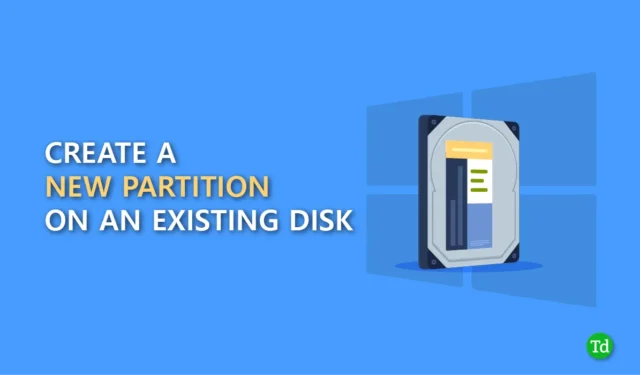
Har du noen gang tenkt på å lage en partisjon på en eksisterende disk? Hvis det bare er én eller to stasjoner, og du vil opprette flere stasjoner for å administrere lagring, kan du enkelt gjøre dette.
Når vi kjøper en bærbar PC eller datamaskin fra en nettbutikk, kommer den med bare én stasjon, kalt C-stasjonen, der vi ikke kan lagre viktige data trygt. En av de største ulempene ved å ha bare én stasjon på Windows er risikoen for å miste viktige og personlige data.
Hvis du noen gang har problemer med Windows og trenger å installere operativsystemet på nytt, vil du ikke kunne lagre dataene dine da tid. Så å ha flere stasjoner er det beste alternativet. I denne artikkelen vil vi veilede deg om hvordan du oppretter en ny partisjon på en eksisterende disk i Windows.
Hvorfor må vi lage mer enn én partisjon?
- Med flere partisjoner kan du organisere dataene dine riktig, noe som gjør det lettere å finne.
- Lagring av viktige data i separate partisjoner vil holde dataene dine trygge når du installerer Windows på nytt.
- Du kan kjøre flere operativsystemer ved å opprette en partisjon for hvert operativsystem.
- Å administrere data vil også forbedre systemytelsen.
Hvordan lage en ny partisjon på en eksisterende disk
Her har vi nevnt trinn-for-trinn-veiledning for å lage en ny partisjon på C-stasjonen, så sørg for å følge hvert trinn riktig.
- Trykk Windows + X, og velg deretter Diskbehandling .
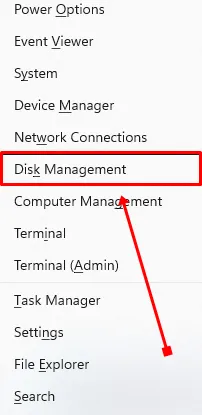
- Høyreklikk på stasjonen du vil partisjonere og velg alternativet Shrink Volume.< /span>
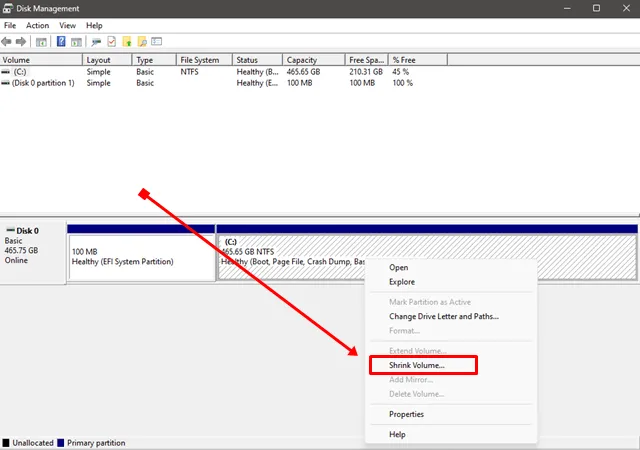
- I krympevinduet vil du se gjeldende størrelse og tilgjengelig plass for å krympe, og i den tredje delen må du angi størrelsen på partisjonen du ønsker.
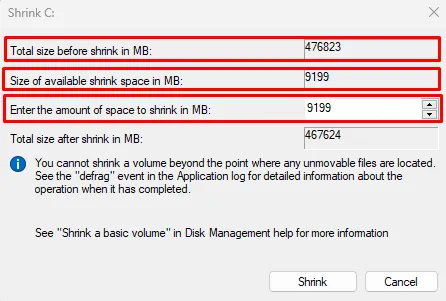
- Nå, skriv inn hvor mye plass i MB du vil krympe.
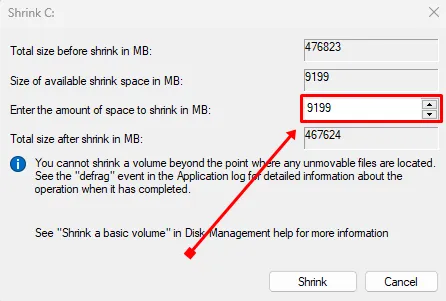 Hvis du for eksempel ikke vil krympe all plassen som er nevnt som standard, fyller du bare inn i det beløpet du ønsker. Du kan ganske enkelt gange GB-en du ønsker å krympe med 1024 fordi 1 GB = 1024 MB.
Hvis du for eksempel ikke vil krympe all plassen som er nevnt som standard, fyller du bare inn i det beløpet du ønsker. Du kan ganske enkelt gange GB-en du ønsker å krympe med 1024 fordi 1 GB = 1024 MB. - Etter å ha fullført prosessen, høyreklikk på utildelt-plassen og velg Nytt enkelt volum alternativ.
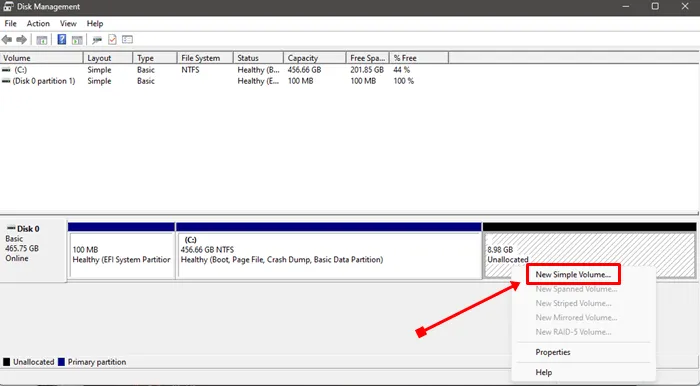
- Klikk på Neste-knappen to ganger i New Simple Volume Wizard vindu.
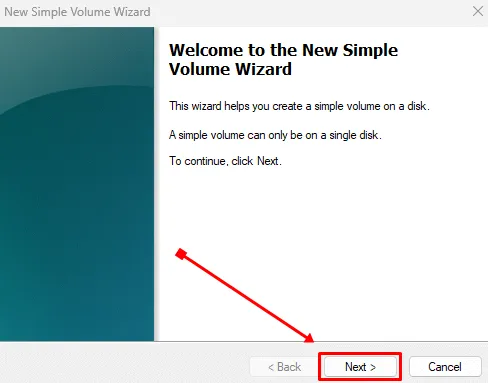
- Velg stasjonsbokstaven du ønsker, og klikk på Neste-knappen igjen.

- Nå velger du Formater dette volumet med følgende innstillinger og klikk på Neste.
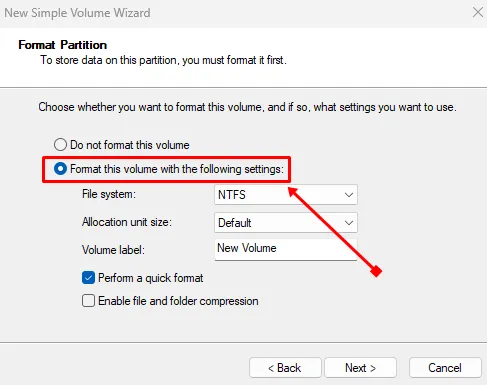
Konklusjon
Det er alt for denne artikkelen. Jeg håper du har opprettet en ny partisjon på din eksisterende stasjon. Dette er den enkleste og mest effektive måten å lage en ny partisjon på.
Hvis du møter noen problemer mens du følger disse trinnene, kan du gjerne kommentere nedenfor. Vi vil gi deg løsningen. Hvis du fant denne artikkelen informativ og nyttig, så del den med andre.




Legg att eit svar